Die wichtigsten Excel-Dateien müssen mit einem Passwort gekennzeichnet sein. Aber das Vergessen des Excel-Passworts kann sehr frustrierend sein, und wenn Sie Ihr Passwort vergessen, können Sie nicht auf das zugreifen oder es bearbeiten, was im Excel-Formular ist. Die einzige Möglichkeit besteht darin, das Excel-Passwort auf irgendeine Weise zu knacken.
Glücklicherweise gibt es einige Dinge, die Sie tun können, um das Excel-Passwort zu knacken. Dieser Artikel zeigt Ihnen einige gängige Ansätze.
Das Knacken eines Excel-Passworts ist ein technisches Mittel, um ein Passwort zu knacken, das vergessen wurde. Dies ist durchaus machbar, da jede Verschlüsselungsmethode über eine eigene Entschlüsselungstechnologie verfügt, um sie zu knacken. Sobald das Passwort geknackt ist, können Sie die geschützte Excel-Datei direkt mit diesen Techniken öffnen. Sie können auch das ursprüngliche Passwort löschen oder ändern.
Das Knacken von Passwörtern ist für frühere Versionen von Excel (vor 2010) nicht schwierig, da es viele kostenlose kommerzielle Software gibt, mit der Sie Excel-Passwörter leicht entfernen können. Die Verschlüsselung war damals schwach und es gab viele Schwachstellen. Software wie iSeePassword Dr.Excel kann Excel-Passwörter 100.000 Mal pro Sekunde knacken. Für ein einfaches Passwort dauert es nur wenige Minuten, um es zu knacken.
Um diese Probleme zu beheben, fügte das Microsoft-Team der neuen Version der Excel-Software sicherere AES-Verschlüsselungsalgorithmen hinzu, wodurch es immer schwieriger wurde, Excel-Passwörter zu knacken. Sie müssen also mehr Zeit damit verbringen. Bevor Sie mit dem Knacken von Excel-Passwörtern beginnen, sollten Sie sich der Unterschiede bewusst sein, da nicht jedes Excel-Passwort geknackt werden kann.
VBA ist der grundlegende Kern von Excel, und Sie können es nach Belieben verwenden, wenn Sie verstehen, was an der Basis ist. Für die meisten Leser sind sie von den einfachen Aussagen von VBA eingeschüchtert, weil sie VBA nicht verwendet haben oder keine Kenntnisse der Computersprache haben. Aber hier ist, was Sie sicher sagen können, VBA ist einfach und praktisch. In diesem Abschnitt verwenden wir VBA, um das Excel-Passwort zu knacken.
Kopieren Sie den folgenden Code in den Editor:
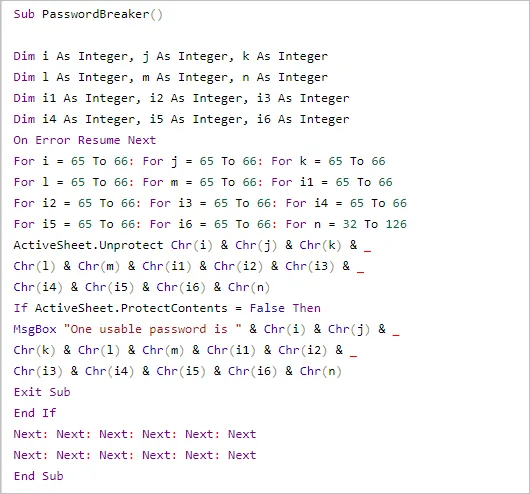
Nachdem Sie die Ausführungstaste (F5) des VBA-Skripts gedrückt haben, warten Sie eine Weile, bis die Schaltfläche wieder verfügbar ist, was bedeutet, dass das Skript abgeschlossen ist. An diesem Punkt generiert der VBA ein temporäres Passwort, mit dem Sie die Excel-Datei öffnen können. Sie können dann vergessene Passwörter hinzufügen oder ändern.
VBA ist eine sehr effektive Möglichkeit, Excel-Passwörter zu knacken. Sie können es verwenden, um die meisten Excel-Passwörter zu knacken. Es funktioniert jedoch möglicherweise nicht für die neueste Version von Excel. Daher müssen Sie andere Methoden oder Software verwenden, um dieses Problem zu lösen.
Die oben beschriebene Methode kann verwendet werden, um ältere Versionen von Excel-Passwörtern zu entfernen, jedoch keine neuen Versionen von Excel-Passwörtern. Sie können Software von Drittanbietern wie iSeePassword Dr.Excel ausprobieren. Diese Software wird verwendet, um Excel-Passwörter mit leistungsfähigeren Angriffsalgorithmen zu knacken. Und Dr.Excel unterstützt alle Versionen von Excel-Dateien, einschließlich Excel 2000, 2003, 2007, 2010, 2013, 2016 und 2019.
Hier finden Sie eine Kurzanleitung zur Verwendung von Dr.Excel zum Entsperren von Excel-Passwörtern.
Schritt 1. Zuerst müssen Sie iSeePassword Dr.Excel herunterladen und auf Ihrem Windows-Computer installieren. Wenn Sie die Software öffnen, sehen Sie zwei Funktionen auf der Hauptoberfläche: [Wiederherstellen geöffneter Passwörter aus Excel] und [Entfernen von Arbeitsmappen- / Blattpasswörtern].
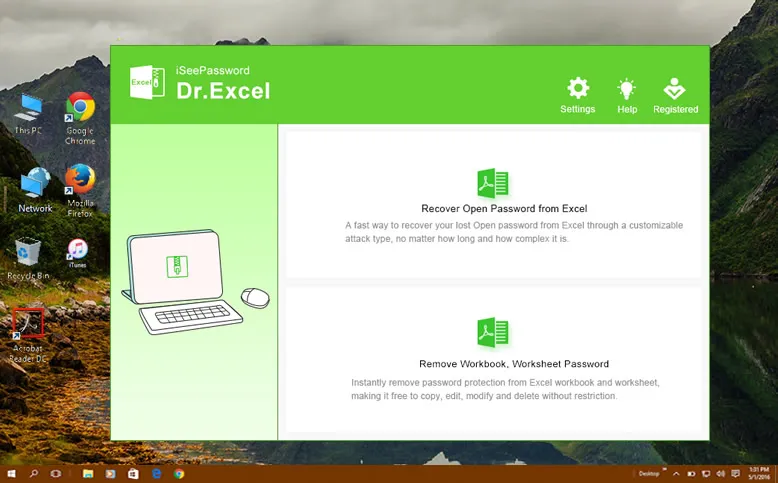
Schritt 2. Klicken Sie auf [Wiederherstellen geöffneter Passwörter aus Excel ] und klicken Sie auf die Schaltfläche [Dateien hinzufügen], um eine passwortgeschützte Excel-Tabelle zu importieren. Dann wählen Sie die geeignete Art von Angriff basierend auf Ihrer Situation.
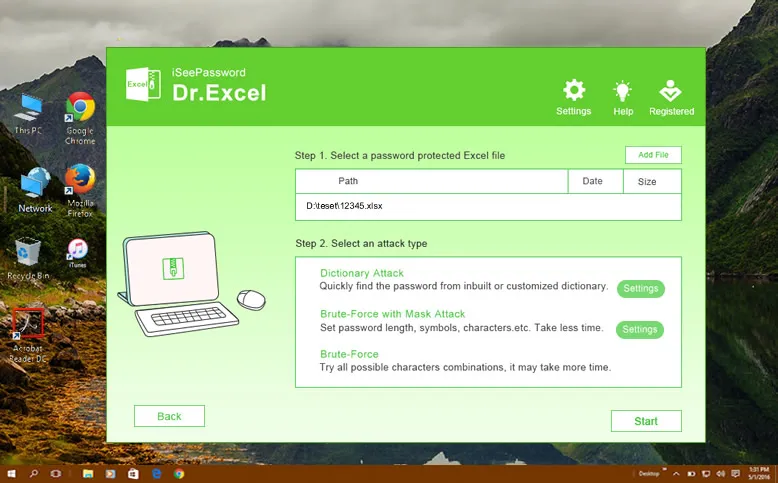
Schritt 3. Maskierte Brute-Force ist der beste Angriffsmodus, da sie am wenigsten Zeit in Anspruch nimmt. Je mehr Informationen Sie über Ihr Passwort angeben können, desto schneller wird es Ihnen helfen, es zu finden.
Schritt 4. Sobald Sie eingerichtet sind, klicken Sie auf die Schaltfläche Start und der Prozess des Knackens Ihres Passworts beginnt sofort. Es sucht nach allen möglichen Passwortkombinationen innerhalb des angegebenen Bereichs.
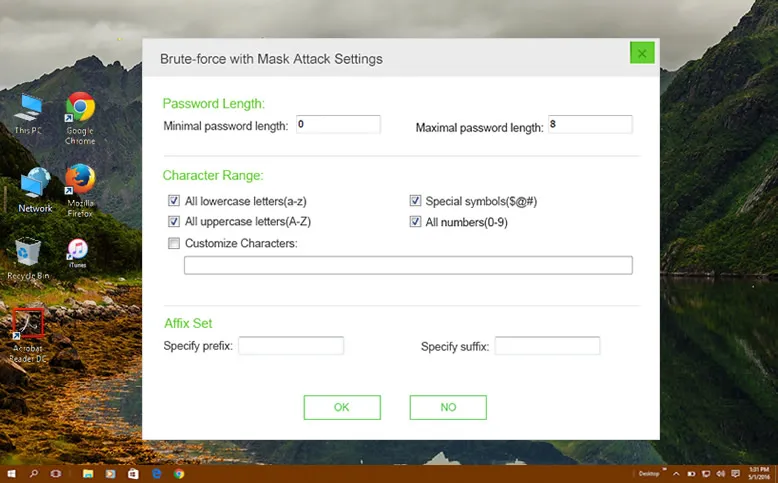
Schritt 5. Sobald das Passwort gefunden wurde, wird es im Popup-Dialogfeld angezeigt, und Sie können es verwenden, um die Excel-Datei zu öffnen.
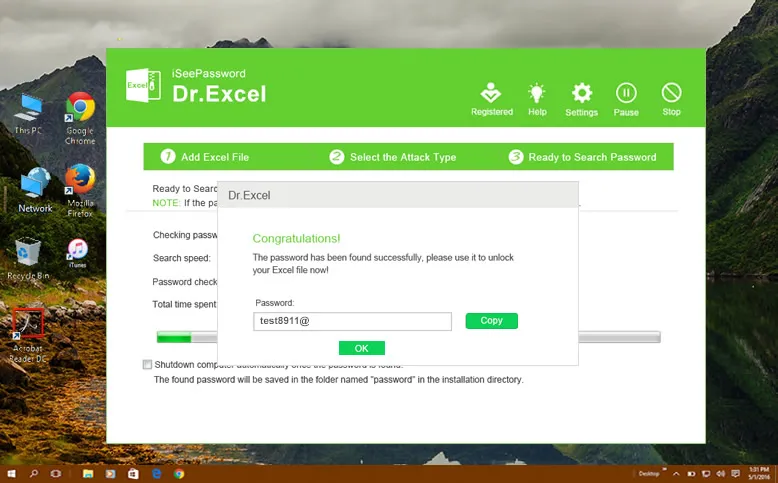
iSeePassword Dr.Excel ist die beste Wahl für Personen, die mit VBA-Code nicht vertraut sind. Sie können es verwenden, um das offene Psswort für Excel-Dateien zu knacken und das Berechtigungspasswort für Arbeitsblätter sofort zu entfernen, ohne Datenverlust zu verursachen.
Eine Excel-Datei ist im Wesentlichen eine komprimierte Datei, ähnlich einer Zip / RAR-Datei. Es besteht aus verschiedenen Teilen.
Schritt 1. Sie müssen die Erweiterung der Datei von xls / xlsx in zip ändern. damit Windows denken kann, dass die Datei jetzt eine ZIP-Datei anstelle einer Excel-Datei ist. Er erlaubt dann den Zugriff auf das XML-Profil in der komprimierten Datei. Die Datei befindet sich im Arbeitsblattverzeichnis.
Schritt 2. Suchen Sie in der Datei den Suchbegriff sheetProtection, und entfernen Sie das Tag, das ihn umgibt. Etiketten beginnen normalerweise mit "<" und enden mit ">". Sie müssen das gesamte Etikett von Anfang bis Ende entfernen.

Schritt 3. Speichern Sie schließlich die Datei und benennen Sie die ZIP-Erweiterung in die ursprüngliche Erweiterung um.
Die Studien haben gezeigt, dass diese Methode nicht effektiv ist und nur für ältere Dateien zu gelten scheint.
Das Entschlüsseln von Excel-Passwörtern über Online-Websites oder Dienste hat sich zu einem Trend entwickelt. Der Vorteil davon ist, dass der Benutzer keine Software herunterladen muss und alle Schritte auf dem Remote-Server ausgeführt werden. Wenn Sie an diesem Ansatz interessiert sind, können Sie den LastMyPassword-Dienst ausprobieren, um das Passwort zu knacken. Es unterstützt derzeit Excel, PDF, Word, PowerPoint, Zip, RAR und 7z.
Besuchen Sie zunächst die Seite, auf der das Excel-Passwort geknackt wurde: (https://www.lostmypass.com/de/file-types/ms-excel/).
Auf dem Installationsbildschirm werden Sie aufgefordert, die Überprüfungsfragen zu beantworten. Klicken Sie nach der Überprüfung auf die rote Schaltfläche in der Mitte des Bildschirms, um die lokale Excel-Datei auf den Remoteserver hochzuladen. Die Dateigröße sollte weniger als 100 MB groß sein.

Wenn die Datei erfolgreich hochgeladen wurde, beginnt der Prozess des Knackens des Passworts automatisch. Sie können den Fortschritt beim Knacken Ihres Passworts auf dem Bildschirm sehen. Sie müssen 2-3 Minuten warten. Wenn das Passwort einfach ist, wird es direkt auf der Benutzeroberfläche angezeigt. Wenn das Passwort jedoch komplex ist, müssen Sie Premium-Dienste erwerben, um den Passwort-Cracking-Prozess fortzusetzen.
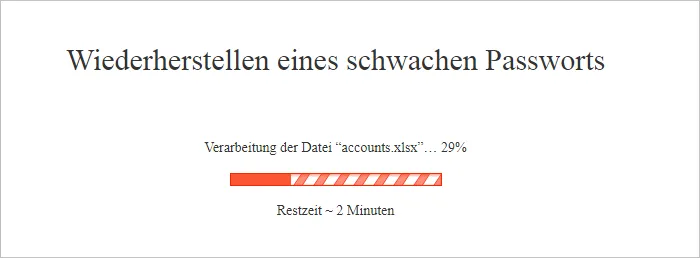
Wie bereits erwähnt, ist das Entschlüsseln von Excel-Passwörtern kein Problem. Sie müssen nur die richtige Software oder Tricks finden, um Ihr vergessenes Excel-Passwort einfach abzurufen. Je neuere Version von Excel, desto länger dauert es, das Passwort zu knacken, denn je neuer die Version, desto fortschrittlicher der Verschlüsselungsalgorithmus!

Katharina ist eine leitende Autorin hier bei iSeePassword. Sie verfügt über fast ein Jahrzehnt Erfahrung in der IT, darunter vier Jahre bei Microsoft, und deckt alles rund um Windows und Mac ab.